

Gina Barrow가 마지막으로 업데이트 : December 14, 2021
이제 더 안정적인 iOS 버전을 찾는 것이 쉬워졌습니다. IPSW 파일을 설치하고 iPhone에서 추출할 수 있습니다. iPhone을 업그레이드하거나 다운그레이드하려는 경우 이제 쉽게 사용할 수 있는 IPSW 파일을 통해 쉽게 액세스할 수 있습니다. 이 기사에서 배우게 될 iTunes 없이 IPSW를 설치하는 방법.
Apple은 복잡한 보안으로 유명하며 이 기능으로 인해 사용자가 선호합니다. 가까운 소스이기 때문에 운영 체제를 살펴보는 것은 상당히 어렵습니다. 그러나 iOS 다운그레이드 또는 업데이트를 통해 iOS 소유자는 iPhone에 적용할 버전을 선택할 수 있습니다.
iTunes를 사용하면 이전 iOS 버전으로 간단하게 롤백할 수 있습니다. 그리고 iPhone을 꽤 자주 복원했다면 IPSW 파일을 사용했을 수 있습니다. 그러나 iTunes를 사용하지 않고 iPhone에 설치할 수 있습니까? 아니면 iTunes를 사용하지 않고 iPad 또는 iPhone을 업데이트할 수 있습니까? 아래의 다음 부분에서 방법을 알아보십시오.
1부. IPSW 파일이란?2부. iTunes 없이 IPSW 파일을 설치하는 방법(iOS 17 지원)3부. IPSW 파일을 사용하여 iTunes로 iPhone을 수동으로 복원하는 방법파트 4. 컴퓨터에서 IPSW 파일을 어디에서 찾을 수 있나요?4 부. 개요
iTunes 없이 IPSW를 설치하는 방법에 대해 이야기하기 전에 IPSW 자체에 대해 조금 더 알아야 합니다.
IPSW Apple 장치 업그레이드를 구현하는 데 사용되는 파일 확장자(.IPSW)입니다. 이 파일을 사용하여 Apple은 새로운 기능, 소프트웨어 수정 사항을 적용하고, 보안 문제를 기록하고, 새로운 변경 사항을 추가하고, iOS 업데이트에 원하는 기타 하이라이트를 추가할 수 있습니다.
확장자가 로 끝나므로 쉽게 식별할 수 있습니다. IPSW는 iTunes 또는 IPSW 다운로드 사이트에서만 사용할 수 있습니다.
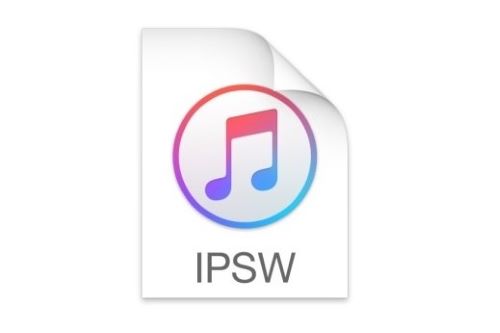
iTunes 없이 IPSW 파일을 설치하는 방법은 무엇입니까? 사용할 수 있는 프로그램은 많지만 대부분의 프로그램은 사용하기가 복잡합니다. 사용할 수 있는 가장 효율적이고 사용하기 쉬운 소프트웨어 중 하나는 FoneDog IOS 시스템 복구.
이 도구는 iPhone, iPad 및 iPod Touch를 포함한 모든 iDevice를 지원합니다. 둘 다 지원합니다 Windows and Mac 컴퓨터. 두 가지 시스템 복구 옵션을 사용하여 운영 체제를 정상 상태로 되돌릴 수 있습니다. Standard and Advnaced.
iOS 시스템 복구
복구 모드, DFU 모드, 시작시 흰색 화면 루핑 등과 같은 다양한 iOS 시스템 문제로 해결.
흰색 Apple 로고, 검은 색 화면, 파란색 화면, 빨간색 화면에서 iOS 장치를 정상적으로 고정하십시오.
iOS를 정상으로 만 수정하고 데이터 손실은 전혀 없습니다.
아이튠즈 오류 3600, 오류 9, 오류 14 및 다양한 iPhone 오류 코드 수정
iPhone, iPad 및 iPod touch를 고정 해제하십시오.
무료 다운로드
무료 다운로드

IPSW 파일을 설치하면 데이터가 완전히 지워지므로 백업을 만드는 것이 매우 중요합니다. FoneDog iOS 시스템 복구를 사용하면 데이터 손실 없이 iPhone을 복원할 수 있습니다.
그 인터페이스는 간단하고 간단합니다. HiTunes 없이 iPad/iPhone을 업데이트하려면 어떻게 해야 합니까? FoneDog는 초보자가 소프트웨어를 편리하게 사용할 수 있도록 단계별 프로세스를 활용합니다.
FoneDog iOS 시스템 복구를 사용하고 Mac 또는 Windows PC에 IPSW를 설치하려면 아래 가이드를 따르십시오.
먼저 컴퓨터에 FoneDog iOS 시스템 복구 소프트웨어를 다운로드하여 설치해야 합니다. 소프트웨어는 단계별 프로세스를 통해 곧 추출되고 설치됩니다.
소프트웨어가 시작된 후 다음을 선택하십시오. iOS 시스템 복구 메인 메뉴에서 USB 케이블을 사용하여 iPhone을 컴퓨터에 연결하십시오. 딸깍 하는 소리 스타트 계속합니다.
이 다음 화면에서 가장 호환되는 항목을 보고 다운로드하라는 메시지가 표시됩니다. 펌웨어 iPhone에서 사용할 수 있는 버전입니다. 목록에 있는 특정 펌웨어(IPSW 파일)를 사용하거나 새 펌웨어를 가져올 수 있습니다. 가져오려면 먼저 IPSW 파일.

그렇지 않으면 FoneDog iOS 시스템 복구에서 제공하는 사용 가능한 펌웨어를 사용할 수 있습니다. 다음을 클릭하세요. 다음 보기 버튼을 눌러 파일을 추출하세요.
FoneDog iOS 시스템 복구는 IPWS 파일을 추출하여 기기의 iOS 펌웨어를 복원합니다. 이 프로세스는 시간이 걸릴 수 있으므로 프로세스가 계속 진행되는 동안에는 휴대전화를 사용하거나 연결을 끊지 않는 것이 좋습니다. 또한 복원 상태에 대한 알림을 받게 됩니다.

FoneDog iOS 시스템 복구를 사용하면 iTunes 없이도 IPSW를 더 쉽게 설치할 수 있습니다. 복잡하고 어려운 방법을 겪을 필요가 없습니다. 완전히 다른 iOS 버전에서 iPhone을 사용하려면 몇 단계만 거치면 됩니다.
iTunes를 사용하는 한 이 파일을 여는 것도 매우 간단합니다. 이미 다운로드한 IPSW 파일을 두 번 클릭하면 iTunes를 통해 열 수 있습니다. iTunes를 사용하여 IPSW를 수동으로 설치하는 다른 방법의 단계는 다음과 같습니다.
Shift 키( Option Mac에서는 키)를 클릭하고 “아이폰 복원” 버튼을 눌러 사용하려는 IPSW 파일을 강제로 엽니다.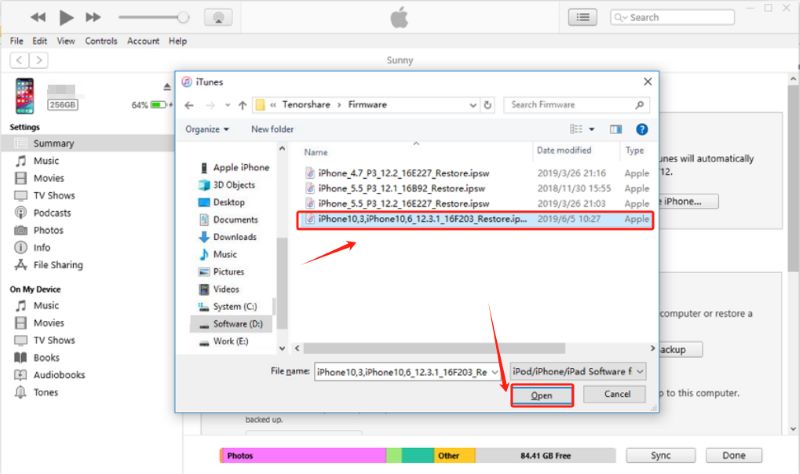
혹시 업데이트가 iTunes에서 완료되지 않은 경우 IPSW 파일을 삭제하여 iTunes에서 새 파일을 강제로 다운로드할 수 있습니다.
그러나 이 방법이 작동하지 않으면 FoneDog를 사용하여 iTunes 없이 IPSW 파일을 설치하십시오.
많은 사용자가 iPhone을 복원하기 위해 IPSW 파일을 어디서 구할 수 있는지 묻습니다. iDevice를 복원하거나 업데이트할 때마다 IPSW 파일을 얻을 수 있습니다. iTunes.
iOS용 IPSW는 어디에서 다운로드할 수 있습니까? iTunes에서 복원 버튼을 클릭하면 IPSW 파일이 컴퓨터에 자동으로 다운로드됩니다. IPSW 파일을 찾기 위해 컴퓨터에서 탐색할 위치를 확인하십시오.
Mac 사용자, IPSW 파일의 기본 위치는 다음과 같습니다. ~/Library/iTunes/iPhone Software Updates이것은 Catalina, Sierra, Big Sur, Mojave, El Capitan, Mac OS X 등과 같은 모든 Mac 버전에서 사용되는 것과 동일한 폴더입니다.
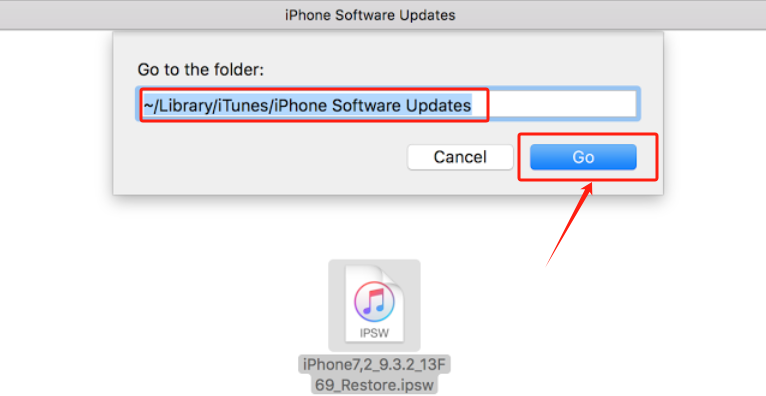
Windows 사용자의 경우, 사용 중인 Windows 버전에 따라 다른 위치에서 IPSW 파일을 찾을 수 있습니다.
Windows 10 이상:
C:\Users\Username\AppData\Local\Packages\AppleInc.iTunes_nzyj5cx40ttqa\LocalCache\Roaming\Apple Computer\iTunes\iPhone Software Updates
Windows 8을 사용하는 경우: C:\Users\Username\AppData\Roaming\Apple Computer\iTunes\
Vista 및 Windows 7을 사용하는 경우: C:Users\username\AppData\Roaming\Apple Computer\iTunes\iPhone Software Updates
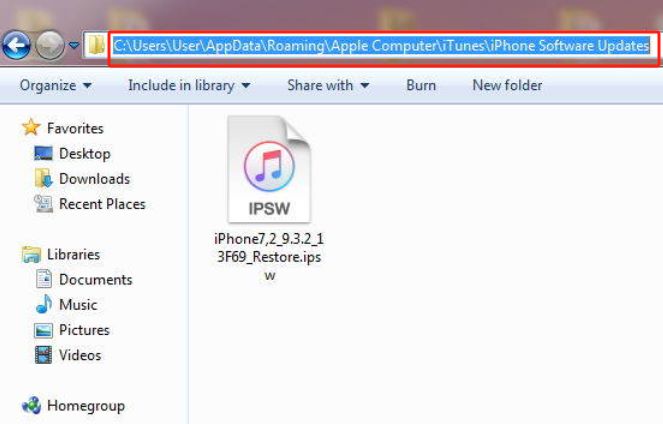
또는 롤백하려는 특정 iOS 버전을 찾고 있는 경우 IPSW 파일을 무료로 제공하는 웹사이트가 있습니다.
사람들은 또한 읽습니다문제 해결 101: iPhone을 업데이트하거나 복원할 때 iTunes에서 오류를 수정하는 방법iPad 수정 방법 사용 안함 iTunes에 연결
iPhone을 다른 iOS 펌웨어로 복원하려는 데에는 여러 가지 이유가 있을 수 있습니다. 잘못된 업그레이드, 탈옥, 소프트웨어 결함 때문일 수도 있고 더 안정적인 iOS 버전으로만 롤백하려는 경우일 수도 있습니다.
이유가 무엇이든 기기에 IPSW 파일을 설치하여 iOS를 업데이트하거나 다운그레이드할 수 있습니다. 그러나 할 수있는 유일한 방법은 iTunes를 활용하는 것입니다. iTunes에는 기기와 호환되는 현재 또는 이전 iOS 버전이 포함되어 있습니다. IPSW 파일을 자동으로 다운로드하거나 새 파일을 추가할 수 있습니다.
그러나 IPSW 파일을 설치하면 iPhone의 모든 중요한 콘텐츠가 지워집니다. 따라서 대안을 찾고 있다면 iTunes 없이 IPSW 파일을 설치하는 방법, 다운로드 할 수 있습니다. FoneDog IOS 시스템 복구. Mac 또는 Windows PC용 IPSW 파일을 설치할 수 있습니다.
이 도구는 iPhone을 복원할 때 느끼는 모든 두려움을 제거합니다. 특정 iDevice에 사용 가능하고 호환 가능한 펌웨어를 제공하여 장치를 안전하게 복원합니다. FoneDog IOS 시스템 복구 최신 iOS 17도 지원합니다!
코멘트 남김
Comment
Hot Articles
/
흥미있는둔한
/
단순한어려운
감사합니다! 선택은 다음과 같습니다.
우수한
평가: 4.6 / 5 ( 83 등급)